发布时间:2017-02-24 10: 55: 47
从事条形码设计与打印、资料库设计、产品标签等专业的朋友应该知道自己需要一款有这方面功能的软件吧!而NiceLabel 条码标签设计软件就是拥有这些功能的非常强大的软件,这款软件肯定能帮助你完成条码标签设计的工作。那么在使用软件的过程中,难免有诸多疑问,本节就给大家讲解在NiceLabel中改变直线颜色的技巧。
具体的操作步骤如下:
步骤一 启动NiceLabel软件新建标签。NiceLabel软件在电脑中成功安装以后,双击桌面上的快捷图标即可启动软件,在启动界面之后会打开软件主界面,接着会弹出新建标签向导,按照向导一步步操作,即可新建出符合自己的标签文档。
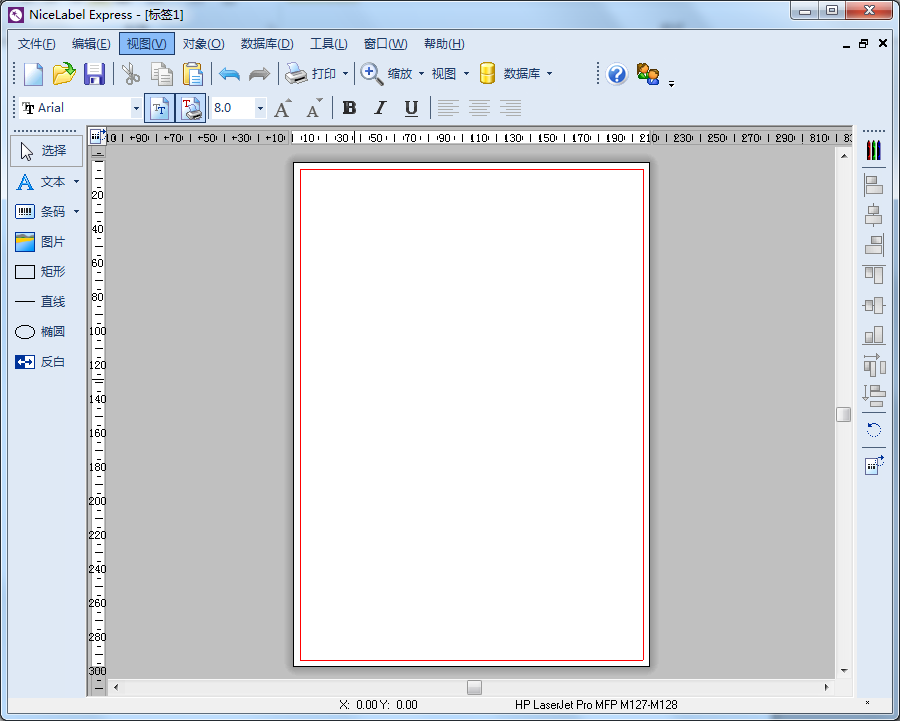
步骤二 在NiceLabel中绘制直线。在左侧工具栏选择直线工具,然后在空白工作区域任意画一条直线,如下图所示。
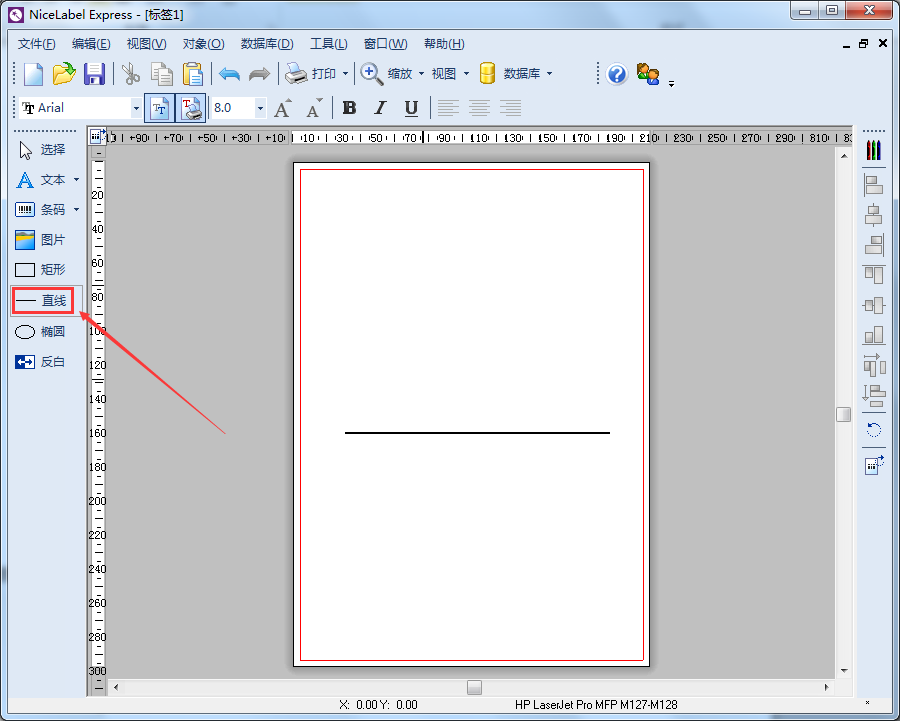
步骤三 改变直线的颜色。用选择工具选中绘制的直线,然后鼠标单击右侧的颜色按钮,就会弹出颜色对话框,在其中选择符合自己要求的颜色就可以了。前面还学习的旋转直线的技巧,具体教程可参考:NiceLabel中如何旋转直线。

以上就是给大家介绍的在NiceLabel中改变直线颜色的技巧,其实只要找到颜色选择器在哪里,改变直线的颜色是很方便的。不仅可以给直线改颜色,对于其它形状也是可以改色的,在已经的学习中继续给大家讲解。
展开阅读全文
︾